wps如何删掉空白页 wps文档中如何删掉多余的空白页
更新时间:2024-05-06 17:02:43作者:xiaoliu
在使用wps文档时,有时我们会遇到一些多余的空白页,这给我们的编辑和排版工作带来了一些麻烦,如何有效地删除这些空白页呢?wps文档提供了简便的方法来解决这个问题。通过一些简单的操作,我们可以轻松地删除多余的空白页。本文将介绍几种方法,帮助您轻松处理空白页问题,提高工作效率。
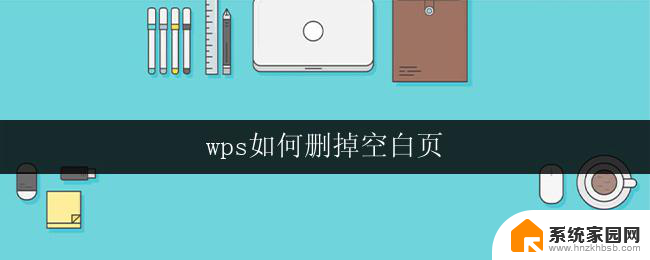
删除空白页
如果wps文档中出现了空白页,那么可能是文档中包含空段落、分页符或分节符。需要将这些编辑标记删除,空白页才会被删除。
操作方法:把光标移动至空白页,选中空白页中的 段落标记 或分页符 或者分节符,尝试使用“回格(即backspace / ←)”以及“Delete”键删除。
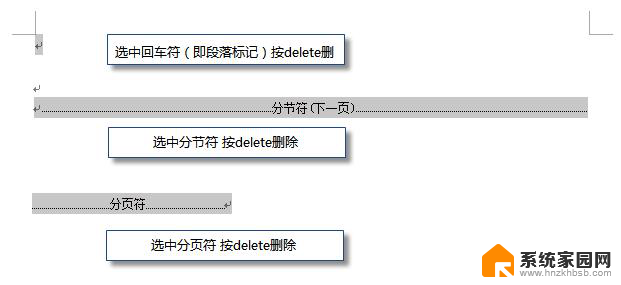
PS:如果文档中没有显示编辑标记,可以开启功能区“开始-显示/隐藏编辑标记”显示。
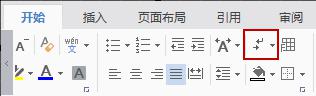
还有一种空白页的可能是前一页末尾有过长的表格。
文档在表格后需要有一个空段落,如果表格一直延伸到页面底部,则空段落将被推入下一页。而这个空段落标记是无法删除的。需要将这个空段落标记设置为“隐藏文字”才可以。
操作方法:
1、选中段落标记
2、点击右键-字体-勾选“隐藏文字”。
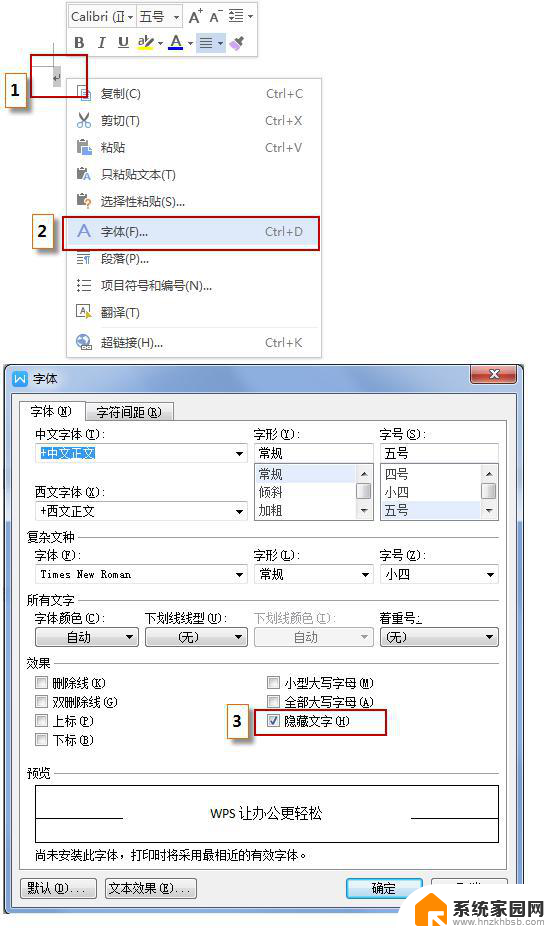
以上就是wps如何删除空白页的全部内容,如果你遇到了这种情况,不妨根据我的方法来解决,希望能对你有所帮助。
wps如何删掉空白页 wps文档中如何删掉多余的空白页相关教程
- 怎么样删除空白页的wps文档 WPS如何删除多余的空白页
- 电脑wps删除空白页怎么删 wps如何删除多余的空白页
- wpsword如何删除空白页面 WPS/Word删除多余的空白页
- wps第一页的空白页怎么删除 wps文档中删除第一页的空白页
- wps怎么删除后面不要的空白页 wps怎么删除多余的空白页
- wpsword空白页删不掉怎么办 WPS中的空白页无法删除怎么办
- 多余的桌面页如何删除 MIUI 12如何删除多余的空白桌面页
- wps如何把空白页删除 wps如何删除空白页
- wps怎么删除空白页码 wps怎么去掉空白页码
- wps如何在work文档中删除白页 如何在wps工作文档中删除无用的空白页
- 小爱音响能和电脑连接吗 小爱音响电脑蓝牙连接方法
- 电脑怎么把图片设置成壁纸 如何将电脑桌面图片设为壁纸
- 如何给照片设置密码 怎么在照片上添加密码
- 电脑桌面变横向了怎么还原 电脑横屏设置方法
- 索爱蓝牙音箱怎么连接手机 索爱蓝牙音箱手机连接教程
- 13pro动态壁纸怎么设置 iPhone13promax动态壁纸设置步骤详解
电脑教程推荐
- 1 小爱音响能和电脑连接吗 小爱音响电脑蓝牙连接方法
- 2 如何给照片设置密码 怎么在照片上添加密码
- 3 电脑桌面变横向了怎么还原 电脑横屏设置方法
- 4 13pro动态壁纸怎么设置 iPhone13promax动态壁纸设置步骤详解
- 5 微信怎么@多人 微信群里如何@别人/@多个人
- 6 光盘刻录怎么删除文件 如何使用光盘刻录数据文件
- 7 电脑上的文件怎么传到ipad上 通过何种途径将电脑文件传入iPad
- 8 钉钉在电脑上怎么设置自动登录 钉钉电脑版开机自动登录设置方法
- 9 怎样设置手机锁屏时间 手机自动锁屏时间设置方法
- 10 windows defender删除文件恢复 被Windows Defender删除的文件怎么找回